今天我们来学习一下如何用PS斜面和浮雕工具,做出巧克力图形。首先打开软件,在PS中新建画布,在左侧工具栏找到矩形工具,鼠标右击打开分支,再鼠标左击选择矩形工具,在画板中画上矩形。在右侧图层窗口选中矩形
今天我们来学习一下如何用PS斜面和浮雕工具,做出巧克力图形。首先打开软件,在PS中新建画布,在左侧工具栏找到矩形工具,鼠标右击打开分支,再鼠标左击选择矩形工具,在画板中画上矩形。
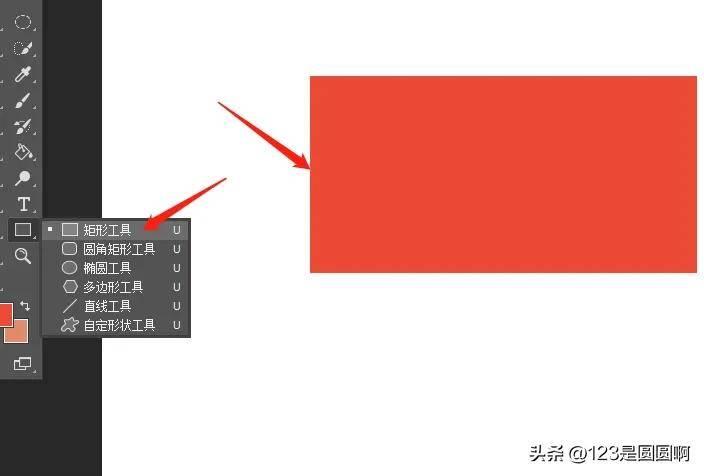
在右侧图层窗口选中矩形所在的图层,在左侧工作区找到前景色将矩形填充为我们所需要的的颜色。
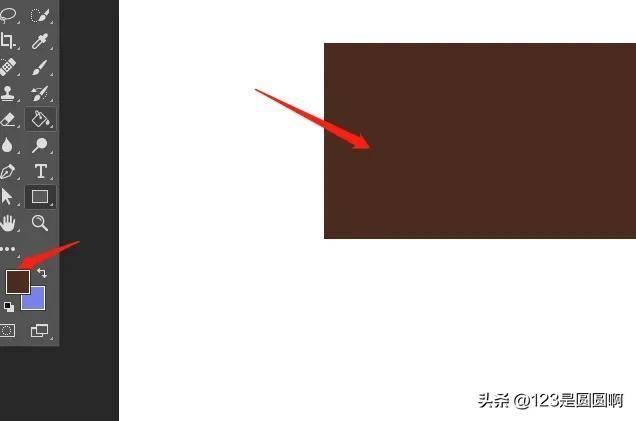
在右侧图层窗口选中矩形所在的图层,鼠标左击双击打开图层样式窗口。勾选斜面和浮雕,改变样式、方法、深度、方向、大小、软化、角度、高度、高光模式、不透明度、阴影模式等参数设置,点击确定。
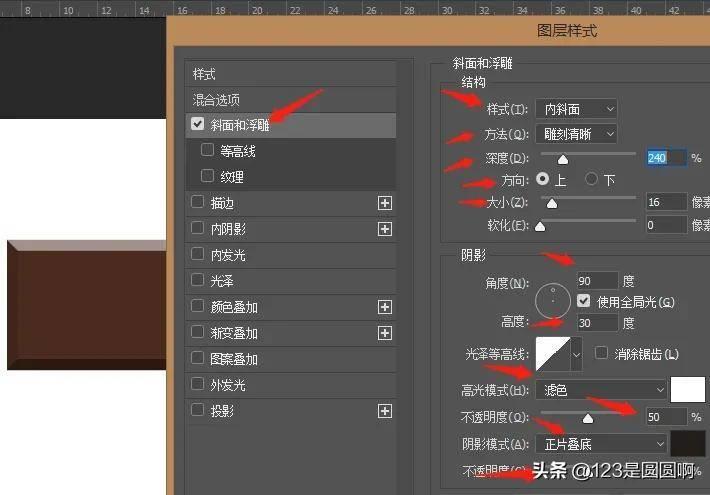
在左侧工作区找到文字工具,输入我们所要输入的文字。

在右侧图层窗口选中文字所在的图层,鼠标左击双击打开图层样式窗口。勾选斜面和浮雕,改变样式、方法、深度、方向、大小、软化、角度、高度、高光模式、不透明度、阴影模式等参数设置,点击确定。就可以得到我们想要的效果啦。
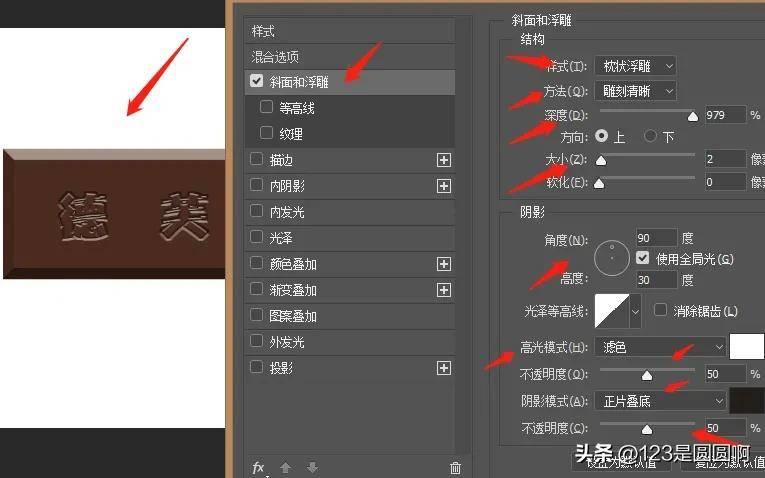
今天的分享就到这里,感谢您的阅读,希望能给您带来帮助,喜欢的可以点个关注,后续文章还会继续分享其它实操内容。
本站部分文章来自网络或用户投稿,如无特殊说明或标注,均为本站原创发布。涉及资源下载的,本站旨在共享仅供大家学习与参考,如您想商用请获取官网版权,如若本站内容侵犯了原著者的合法权益,可联系我们进行处理。